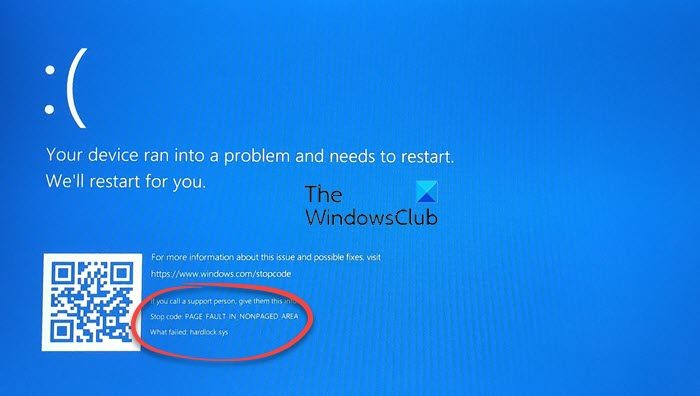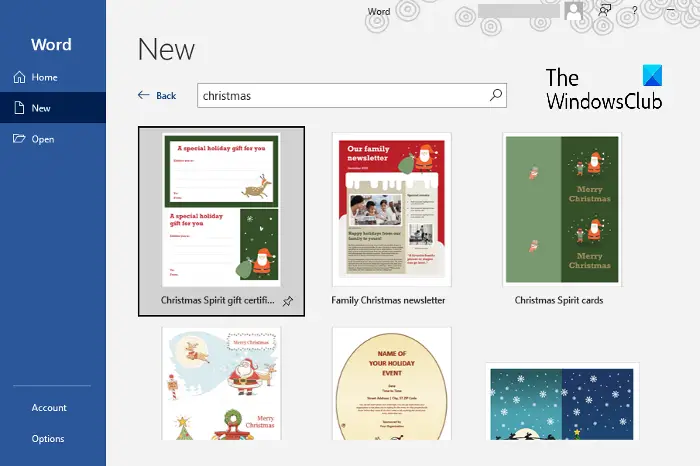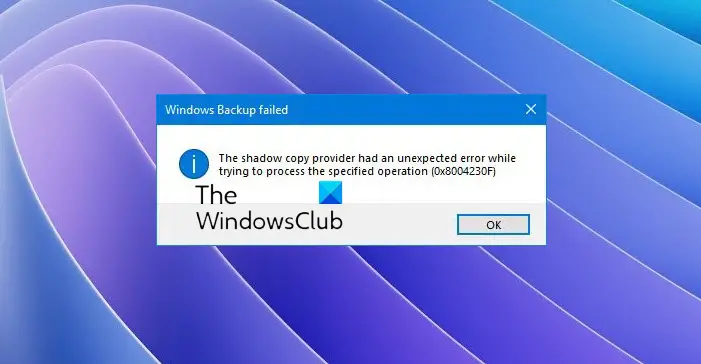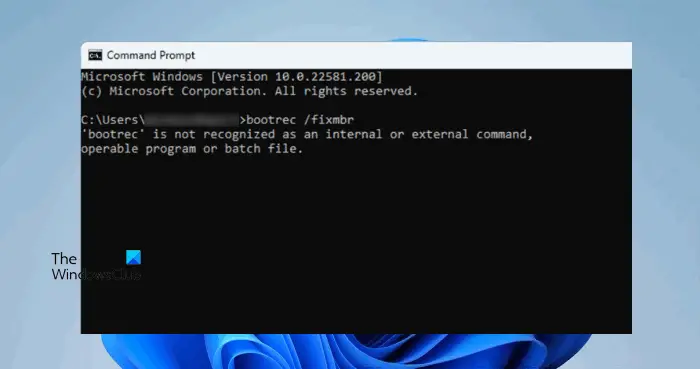Web プロキシ自動検出または失敗ブラウザなどのアプリがインターネット上の Web URL またはファイルの場所を検出できるようにします。これは 1999 年に導入され、ブラウザーにどのプロキシを使用するかを知らせます。したがって、プロキシのある企業環境にいる場合、ブラウザは自動検出を使用してそれを認識できます。ただし、このプロトコルはもはや安全ではなく、簡単にハイジャックされる可能性があります。それで、あなたはすべきですWeb プロキシ自動検出 (WPAD) を無効にするWindows 11/10の場合。
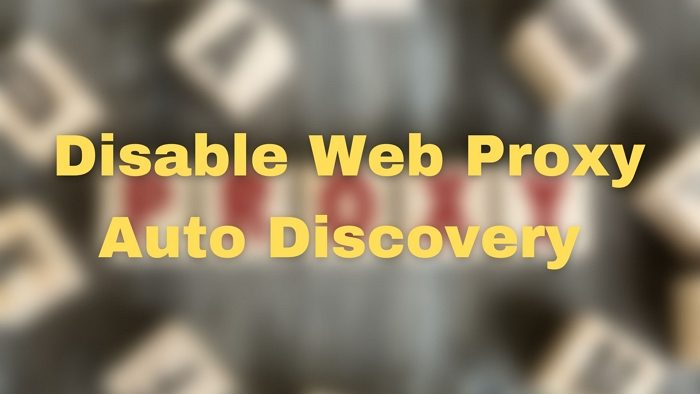
Windows 11/10 で Web プロキシ自動検出 (WPAD) を無効にする方法
次の方法を使用して無効にすることができますが、管理者アカウントを使用する必要があります。
- WINS/NetBT 名前解決を無効にして WPAD を無効にする
- ホストファイルエントリを使用して WPAD を停止する
- グループポリシーエディター
- レジストリメソッド
グループ ポリシー エディターは Windows Home では使用できませんが、次のことはできます。簡単なガイドを使用してインストールします。そうでない場合は、レジストリ方式を使用できます。
1] WINS/NetBT 名前解決を無効にして WPAD を無効にする
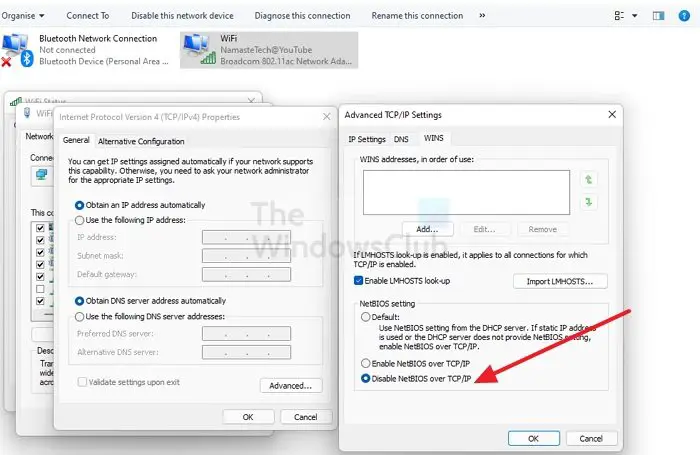
- [設定] を開き、[ネットワークとインターネット] > [詳細なネットワーク設定] に移動します。
- [その他のネットワーク アダプター オプション] をクリックして、クラシック コントロール パネルを開きます。
- 次に、インターネットへの接続に使用するネットワーク アダプターをダブルクリックします。
- ネットワークのプロパティウィンドウで、「プロパティ」ボタンをクリックします。
- 次のウィンドウで、「インターネット プロトコル (TCP/IP)」をダブルクリックします。
- クリック高度なに切り替えます。勝利タブ、
- 次に、次のラジオボタンをオンにします。NetBIOS over TCP/IP を無効にする
変更を適用するには、PC を再起動します。
2] ホストファイルエントリを使用して WPAD を停止する
無効にすることもできますHOST ファイルを使用します。
- Win + Eを使用してWindowsエクスプローラーを開きます
- に行く%systemdrive%\Windows\System32\Drivers\etc\hosts
- ホスト ファイルに WPAD 用の次のエントリを作成します。255.255.255.255 間違い
PC での WPAD の使用が無効になります。
3]グループポリシーエディター
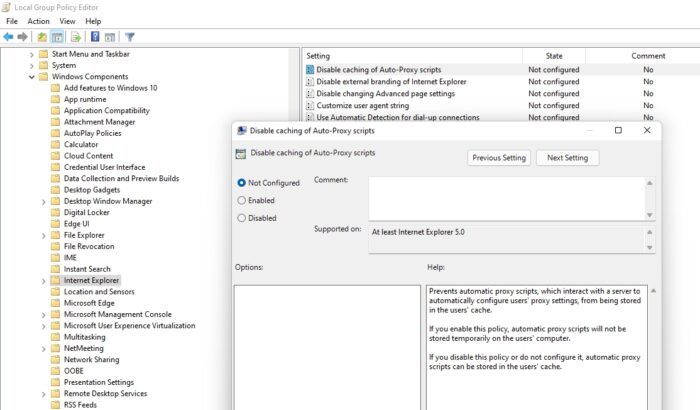
- ファイル名を指定して実行プロンプトを開き (Win + R)、「gpedit.msc」と入力して Enter キーを押します。
- GPO で次の場所に移動します
User Configuration\Administrative Templates\Windows Components\Internet Explorer
- 次の名前のポリシーを見つけます。自動プロキシ スクリプトのキャッシュを無効にします。
- ダブルクリックして開き、
「有効にする」をクリックし、「OK」をクリックします。
4] レジストリ経由で変更を加える
ここではレジストリを変更するので、必ずバックアップを作成するか、システムの復元ポイントを作成してください。何か問題が発生した場合でも、いつでもシステムを動作状態に戻すことができます。
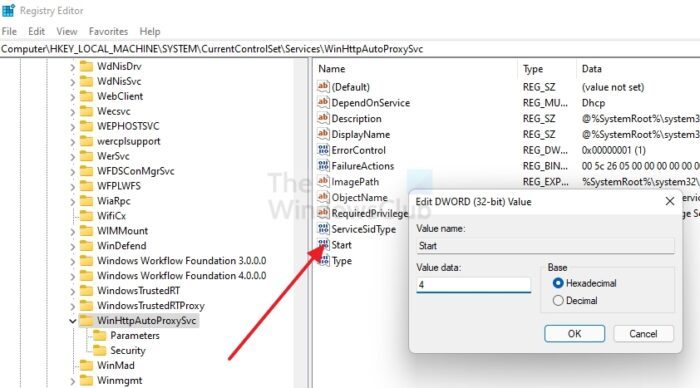
- [ファイル名を指定して実行] プロンプトを開き、「regedit」と入力し、Shift + Enter キーを押してレジストリ エディタを起動します。
- 次のパスに移動します
Computer\HKEY_LOCAL_MACHINE\SYSTEM\CurrentControlSet\Services\WinHttpAutoProxySvc
- 「Start REG_DWORD」をダブルクリックして編集モードに入ります。
- 値を 4 に設定します
- 完了したら、レジストリ エディタを閉じ、再起動して変更を有効にします。
B00ya がコメントを追加: Windows Server 2019 および Windows 10 バージョン 1809 以降では、次のレジストリ サブキーの DWORD 値を次のように設定することで、WPAD を無効にできます。1:
HKLM\SOFTWARE\Microsoft\Windows\CurrentVersion\Internet Settings\WinHttp\DisableWpad
この投稿がわかりやすく、Windows 11/10 で Web プロキシ自動検出 (WPAD) を無効にすることができれば幸いです。
自動プロキシ検出は何をしますか?
自動プロキシ検出のプロセスには、システムによる Web プロキシ サーバーの識別が含まれます。これは、クライアントに代わってリクエストを送信するために使用されます。この機能は一般に Web プロキシ自動検出 (WPAD) と呼ばれます。
読む:プロキシ設定の書き込みエラー、アクセスが拒否されました
どのような場合にプロキシを使用する必要がありますか?
プロキシ サーバーは、ネットワーク上の速度を向上させ、帯域幅を節約する簡単な方法です。プロキシ サーバーは、トラフィックを圧縮し、複数のユーザーがアクセスするファイルと Web ページをキャッシュし、Web サイトから広告を削除することで、混雑したネットワーク上の貴重な帯域幅を解放できます。
プロキシはVPNと同じですか?
VPN とプロキシ サーバーはどちらも IP アドレスを隠します。ただし、VPN は送受信するデータも暗号化します。これはプロキシ サーバーでは行われません。すでに VPN を使用している場合は、プロキシ サーバー経由で Web サイトやアプリに接続する必要はありません。
Windows にはプロキシが組み込まれていますか?
いいえ。組み込みのプロキシは提供しませんが、[設定を自動的に検出する] オプションが有効になっている場合は、Web プロキシ自動検出プロトコル (WPAD) を使用して PC で利用可能なプロキシを検出できます。